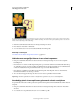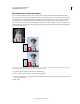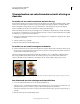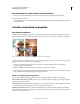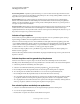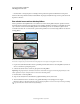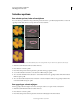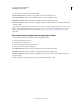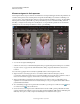Operation Manual
105
PHOTOSHOP ELEMENTS 9 GEBRUIKEN
Afbeeldingsgebieden selecteren
Laatst bijgewerkt 10/2/2012
De opdracht Kader gebruiken om een selectiekader met 4 pixels te maken (bovenste afbeelding). De selectie naar een nieuwe laag en vulling
kopiëren om een omtrek van een afbeelding te maken (middelste afbeelding). De selectie van de originele afbeelding vullen om een omtrek te
maken rondom de afbeelding (onderste afbeelding).
1 Maak in de werkruimte Bewerken met een selectiegereedschap een selectie.
2 Kies Selecteren > Bewerken > Omranden.
3 Voer een waarde tussen 1 en 200 in het tekstvak Breedte in en klik op OK.
Meer Help-onderwerpen
“De randen van een selectie vervagen met doezelen” op pagina 107
Gebieden met soortgelijke kleuren in een selectie opnemen
1 Breng in de werkruimte Bewerken een selectie aan met een selectiegereedschap en voer een van de volgende
handelingen uit:
• Kies Selecteren > Toename om alle aangrenzende pixels op te nemen die binnen het tolerantiebereik vallen dat op
de optiebalk is opgegeven. (U moet mogelijk overschakelen naar een selectiegereedschap met een tolerantiebereik,
zoals de Toverstaf.) Met een hogere tolerantiewaarde voegt u een breder kleurenbereik toe.
• Kies Selecteren > Gelijkend om niet alleen de aangrenzende pixels maar alle pixels in de foto die binnen het
tolerantiebereik vallen, in de selectie op te nemen.
2 Als u de selectie in stappen wilt vergroten, kiest u een van de twee opdrachten meerdere malen.
Opmerking: U kunt de opdrachten Toename en Gelijkend niet gebruiken voor foto's in de bitmapmodus.
Overbodige pixels uit een op kleuren gebaseerde selectie verwijderen
De opdracht Vloeiend zoekt rond elke geselecteerde pixel naar andere pixels binnen hetzelfde kleurbereik en selecteert
die pixels.
1 Breng in de werkruimte Bewerken een selectie aan met een selectiegereedschap en kies Selecteren > Bewerken >
Vloeiend.
2 Voor Straal voert u een pixelwaarde in tussen 1 en 100 en klikt u op OK.